WordPress(ワードプレス)を使って、ブログ記事を投稿してみましょう!
WordPressの管理画面から記事を投稿することができます。
ログインの方法については、こちらのリンク先でも紹介しています。
管理画面から「投稿」を選択します
早速、ブログを投稿する準備をしましょう!
画面左側、黒い背景の部分に、編集できる項目が縦に並んでいます。
その中から、「投稿」をクリックしてください。
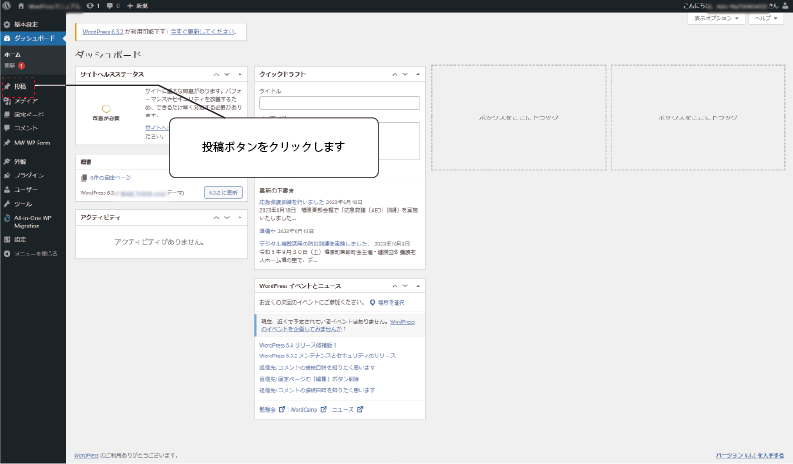
「投稿」をクリックすると、「投稿」で管理しているブログの一覧が表示されます。
新しい記事を追加するには、「新規追加」(赤い破線の丸部分)をクリックします。
※すでに作成してある記事を修正する場合は、各記事のタイトルをクリックし、修正等を行うこともできます。
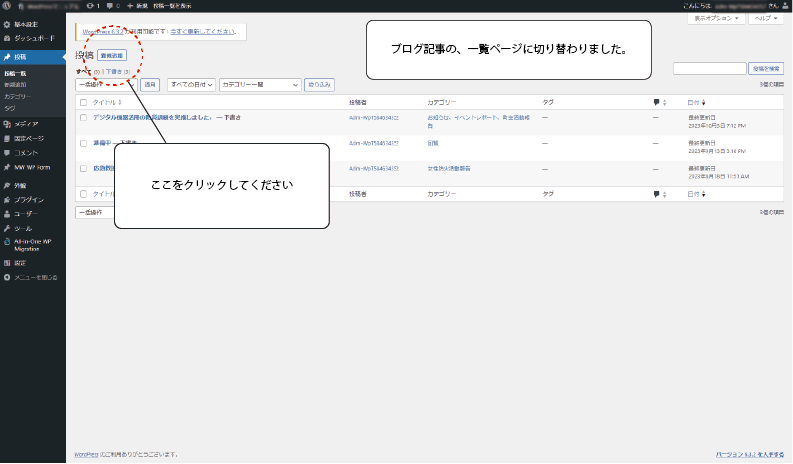
「新規追加」をクリックすると、新しいブログ記事の投稿画面が表示されます。
※この段階では、まだ記事は公開されていません。
それでは、実際に文章を入力してみましょう!
タイトルを追加する
「タイトルを追加」となっている部分をクリックすると、ブログ記事のタイトルを入力する事ができます。
※タイトルは、ホームページ上でブログ一覧に掲載されます。タイトルがあることで、記事が見つけやすくなります。
ブログ記事を入力する
「ブロックを選択するには「/」を入力」と表示されている部分をクリックすると、文章を入力できます。
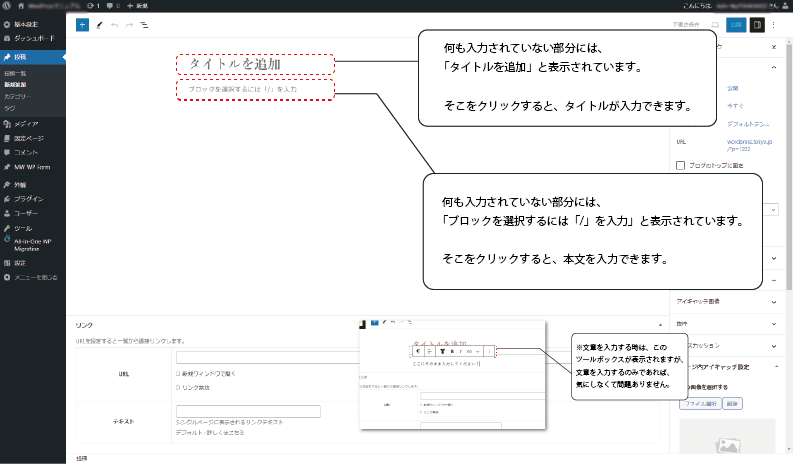
段落の変更、改行の方法
Enterキー(Macはreturnキー)を押すと、文章の段落が変わってしまいます。
文章を改行する際は、shiftキー + Enterキー(Macはreturnキー)を押すことで、改行できます。
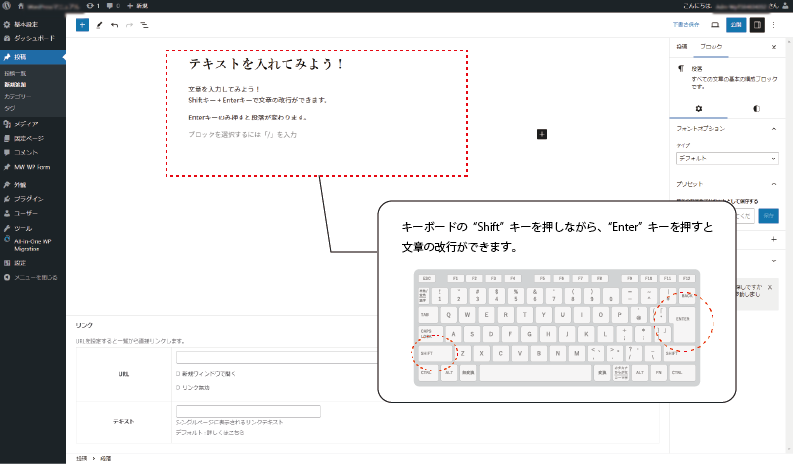
一旦、下書き保存しましょう!
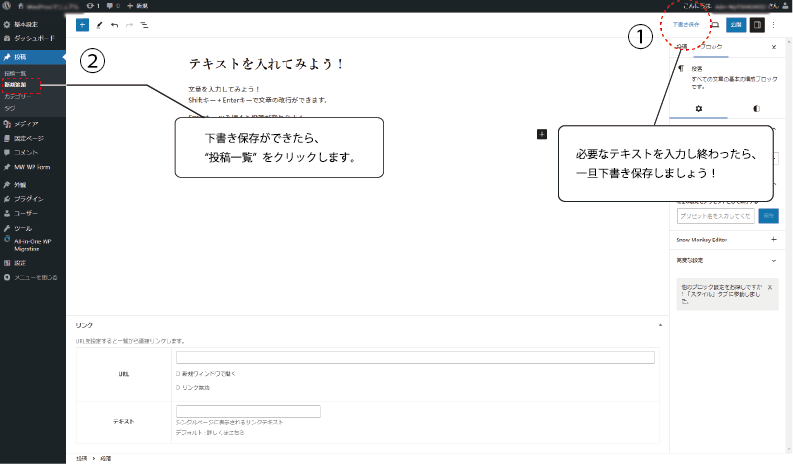
ブログに記載したいタイトルや、文章を入力し終わりましたら、一旦「下書き保存」をしておきましょう!
※特に問題なく記事が完成なのであれば「公開」を押せば公開できます。
保存ができたら、管理画面の「投稿一覧」をクリックし、管理画面の投稿一覧に戻ります。
投稿一覧に、新規で制作した記事が表示されるようになりました。
(今回は、下書き保存をしたので、タイトルの横に、“下書き”と表示されています。)
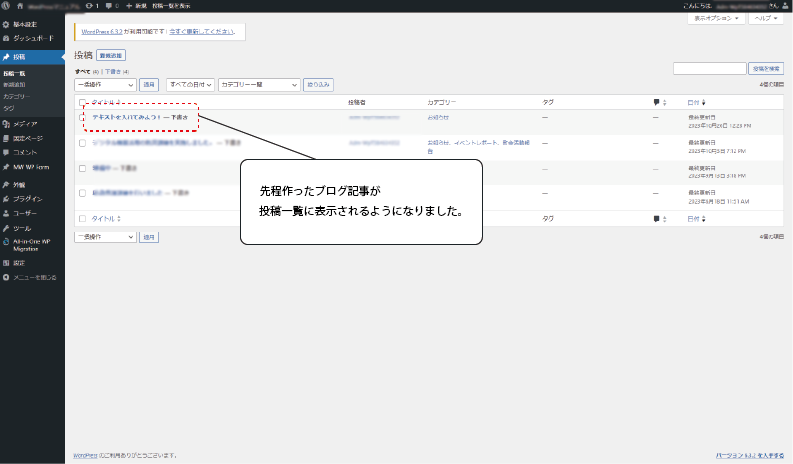
以上で、WordPressで記事を投稿する手順の説明を終わります。
